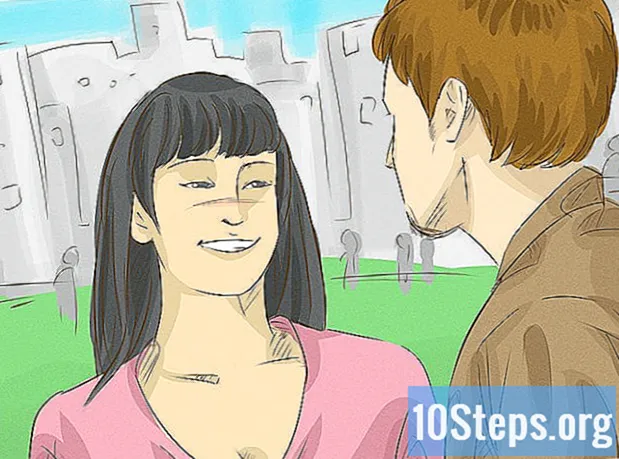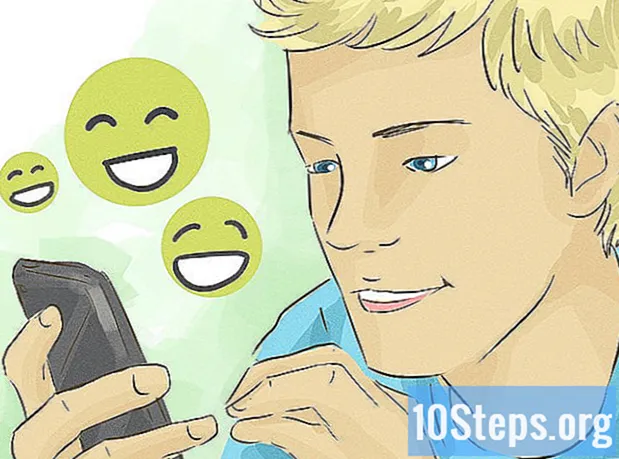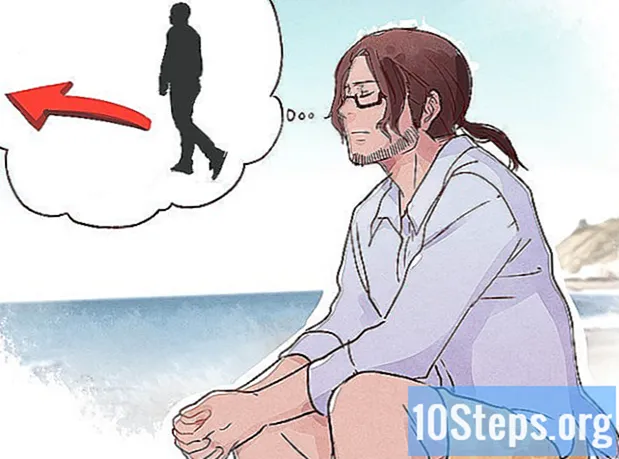Contenuto
Il backup del tuo Samsung Galaxy è il modo ideale per preservare i dati importanti nel caso in cui il tuo smartphone venga perso o rubato o riscontri problemi tecnici. Per fare ciò, puoi utilizzare Samsung Kies o salvare i file su un computer, un server Google o altri servizi di cloud storage.
passi
Metodo 1 di 4: con Samsung Kies
Visita il sito web ufficiale di Saumsung Kies al link http://www.samsung.com/en/support/usefulsoftware/KIES/.

Scarica Samsung Kies sul tuo computer.
Segui le istruzioni sullo schermo per installare Samsung Kies sul tuo computer.

Collega il Samsung Galaxy Ace al computer con un cavo USB. Kies lo rileverà automaticamente e visualizzerà le informazioni sul dispositivo.
Fare clic sulla scheda "Backup / Ripristino" nella parte superiore di Kies.

Seleziona ogni categoria di file che desideri includere nel backup: contatti, messaggi di testo, informazioni sulla chiamata, ecc.
Fare clic su "Crea backup" nell'angolo in alto a destra della scheda "Crea backup / Ripristino". Kies avvierà il processo di backup.
Fare clic su "Completa" quando Samsung Kies termina il backup. Per ripristinare i dati su Galaxy, torna alla scheda "Backup / Ripristino" in Kies.
Metodo 2 di 4: utilizzo del computer
Collega il Samsung Galaxy al computer con un cavo USB. Il dispositivo verrà visualizzato come unità esterna in Explorer.
- Su Mac OS X, il Finder potrebbe non rilevare automaticamente il Galaxy. Per accedere ai file dello smartphone utilizzando questo sistema operativo, scarica l'applicazione Android File Transfer all'indirizzo https://www.android.com/filetransfer/.
Fare clic sul nome del dispositivo nella barra sinistra di Explorer o Android File Transfer.
Seleziona e trascina ogni cartella e file che desideri includere nel backup di Android sul desktop.
Metodo 3 di 4: con Google
Fai clic su "Impostazioni" e poi su "Google" nella sezione Account.
Fare clic sull'account Google di cui si desidera eseguire il backup dei contenuti.
Seleziona ogni categoria di file che desideri includere nel backup dei server di Google: calendario, contatti, dati dell'applicazione, foto, ecc.
Fare clic su "Sincronizza ora". Google eseguirà il backup dei file selezionati sul cloud.
Fare clic sulla freccia per tornare al menu delle impostazioni.
Fare clic su "Backup e ripristino".
Controllare le opzioni "Backup dei dati" e "Ripristino automatico". Google eseguirà copie di backup di tutti i file Samsung Galaxy e, se necessario, ripristinerà automaticamente i dati sul dispositivo.
Metodo 4 di 4: con applicazioni di backup su cloud
Apri il Play Store sul Samsung Galaxy.
Digita "backup" nel campo di ricerca nella parte superiore della sessione. Verrà visualizzato un elenco di risultati con numerose applicazioni di backup.
Scarica e installa l'applicazione di tua scelta sul Galaxy. Ecco alcuni esempi interessanti ed efficaci: MyBackup Pro (sviluppato da Rerware LLC), Helium (sviluppato da ClockworkMod) e Titanium Backup (sviluppato da Titanium Track).
Seguire le istruzioni sullo schermo per eseguire il backup dei dati con l'applicazione scelta.